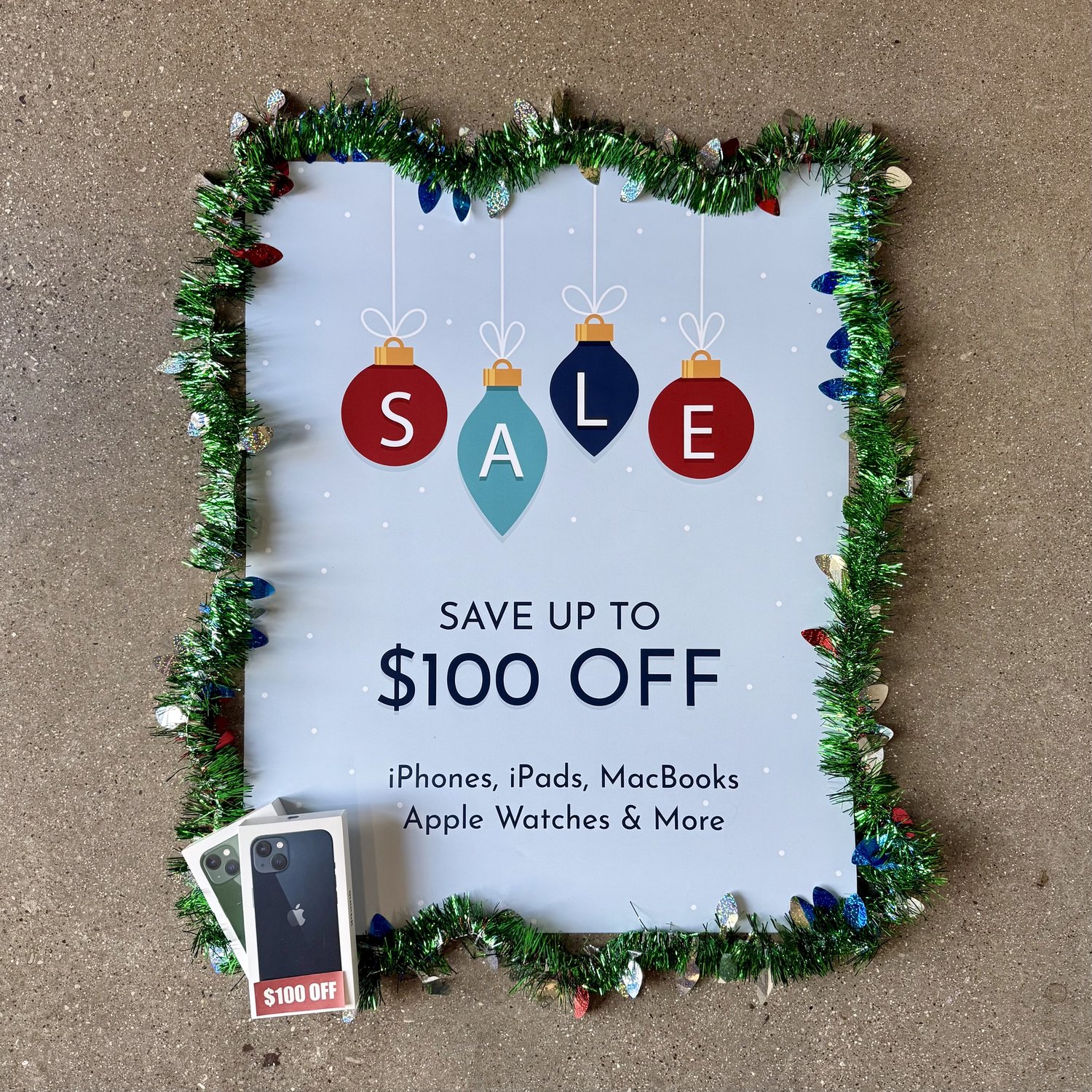Mẹo khắc phục sự cố cơ bản hàng đầu để tự sửa chữa máy Mac tại Newport News
Ngày 1 tháng 11 năm 2021
Trong thế giới máy tính cá nhân, Apple Macintosh (“Máy Mac”) và các nền tảng của nó đã trở thành một công cụ đáng tin cậy cho nhu cầu sử dụng hàng ngày của người tiêu dùng và đã tìm được đường vào thế giới làm việc chuyên nghiệp. Từ iPhone và iPad đơn giản đến máy tính xách tay và máy tính để bàn Powerbook, Mac đã trở thành nền tảng được nhiều người dùng máy tính lựa chọn.
Trong khi tận hưởng danh tiếng là nền tảng hoạt động mạnh mẽ và đáng tin cậy, ngay cả “Mac” đáng kính cũng cần được chú ý thỉnh thoảng. Nếu máy của bạn gặp sự cố, có những cách khắc phục đơn giản dành cho người dùng cuối có thể giải quyết được nhiều vấn đề. Trong trường hợp có sự cố lớn hoặc nếu bạn không chắc chắn về khả năng tự khắc phục, tốt nhất là luôn giao máy cho một chuyên gia Dịch vụ sửa chữa Mac.
Dưới đây là một số vấn đề mẫu và cách khắc phục đơn giản mà bạn có thể tự thực hiện. Nhiều trong số này nằm trong số các giải pháp mà một Dịch vụ Apple đại diện có thể đề xuất.
Khởi động lại máy Mac của bạn:
Thỉnh thoảng máy của bạn có thể cần khởi động lại. Đây là một bước đơn giản thường có thể giải quyết được sự cố. Để khởi động lại, bạn có nhiều lựa chọn, tùy thuộc vào máy. Đầu tiên, nhấn và giữ Command (⌘) và phím Control (Ctrl) cùng với nút nguồn. Màn hình sẽ trở nên trống và máy sẽ khởi động lại. Bạn cũng có thể nhấn đồng thời các nút Control+Command+Eject. Một tùy chọn khác là định vị phím Apple và chọn “Restart”.
Đặt lại Bộ điều khiển quản lý hệ thống (SMC):
Đây là một phương pháp khác để khởi động lại hoặc thiết lập lại chức năng của máy. Nó khác nhau trên các máy khác nhau. Đối với máy tính để bàn, hãy tắt hoàn toàn máy của bạn, sau đó rút phích cắm trong tối thiểu mười lăm (15) giây. Đối với Powerbook, hãy rút phích cắm bộ đổi nguồn USB-C, nhấn Nhấn đồng thời các nút Shift-Control-Option và Nguồn trong mười (10) giây. Nhả các phím và kết nối lại cáp nguồn USB.
Xóa/Làm trống bộ nhớ đệm:
Thư mục bộ nhớ đệm quá tải hoặc bị hỏng có thể làm chậm hoạt động của máy. Để xóa bộ nhớ đệm, hãy mở “Finder”, nhấn Command+Shift+g và nhập: ~/Library/Caches. Bạn cũng có thể vào thư mục Home (~) rồi đến thư mục con Library. Bên trong Library, tìm thư mục Caches. Nhấp vào thư mục Caches và kéo vào Trash. Cẩn thận chỉ xóa thư mục Caches chứ không phải Library. Đối với /Library/Caches và /System/Library/Caches, OS sẽ yêu cầu mật khẩu của bạn. Lưu ý: Bắt đầu từ OS X 10.7, Apple ẩn thư mục Library, do đó phím tắt Command+Shift+g sẽ hoạt động. Sau khi xóa bộ nhớ đệm, hãy khởi động lại máy tính và làm trống Trash.
Cập nhật macOS:
Apple định kỳ phát hành phiên bản mới của họ hệ điều hành (OS) cung cấp các bản cập nhật và bản sửa lỗi giải quyết các sự cố hiện có. Đôi khi máy có thể không nhận được các bản cập nhật theo lịch trình. Đảm bảo máy của bạn được cập nhật bằng cách cài đặt hệ điều hành mới nhất thông qua cửa hàng ứng dụng.
Cài đặt lại macOS:
Đây là một bước xâm nhập và phức tạp với hậu quả nghiêm trọng nếu thực hiện không đúng cách. Trước khi thử cài đặt lại, hãy chắc chắn rằng bạn đã sao lưu nhiều lần tất cả các tệp và thông tin của mình. Do bản chất phức tạp của việc cài đặt lại, tốt nhất nên để bước này cho một chuyên gia sửa chữa máy Mac được chứng nhận.
Để có dịch vụ sửa chữa chuyên nghiệp cho bạn Máy tính Apple ở Newport Newshoặc bị hỏng sửa màn hình máy tính xách tay ở Williamsburg Sau đó, bạn nên chuyển sang các dịch vụ tiện lợi của chúng tôi bằng cách tin tưởng chuyên gia tại Cell Phone Zone.
Thẻ: Dịch vụ sửa chữa máy Mac tại Newport News, Sửa chữa màn hình máy tính xách tay bị hỏng Williamsburg
Source link Xem chi tiết và đăng ký
 " />
" />